Είτε χρησιμοποιείτε ενσύρματη σύνδεση, όπως καλώδιο Ethernet ή ότι έχετε συνηθίσει να χρησιμοποιείτε το WiFi για να συνδεθείτε στο Διαδίκτυο , υπάρχουν πολλά ζητήματα που μπορεί να προκύψουν κατά τη ρύθμιση της σύνδεσής σας στο Διαδίκτυο. Ένα από αυτά τα πιο κοινά προβλήματα είναι Η προεπιλεγμένη πύλη δεν είναι διαθέσιμη. που θα εμφανιστεί όταν εκτελείτε το εργαλείο αντιμετώπισης προβλημάτων δικτύου.
Εάν βρείτε επίσης αυτό το μήνυμα σφάλματος, μην ανησυχείτε, το άρθρο μας μπορεί σίγουρα να σας βοηθήσει.
5 λύσεις που πρέπει να δοκιμάσετε
Δεν θα χρειαστεί να δοκιμάσετε όλες τις λύσεις που αναφέρονται παρακάτω, απλώς ακολουθήστε τη σειρά του άρθρου μας μέχρι να βρείτε αυτή που σας ταιριάζει.
- Windows
Λύση 1: Απεγκαταστήστε το πρόγραμμα προστασίας από ιούς
Σύμφωνα με ορισμένους παίκτες, τα προγράμματα προστασίας από ιούς McAfee μπορεί να είναι μία από τις αιτίες του σφάλματος Η προεπιλεγμένη πύλη δεν είναι διαθέσιμη . , ακολουθήστε τα επόμενα βήματα για να τα απεγκαταστήσετε εάν υπάρχουν στον υπολογιστή σας.
1) Πατήστε ταυτόχρονα τα πλήκτρα Windows + R στο πληκτρολόγιό σας, εισάγετε appwiz.cpl και κάντε κλικ στο Εντάξει .
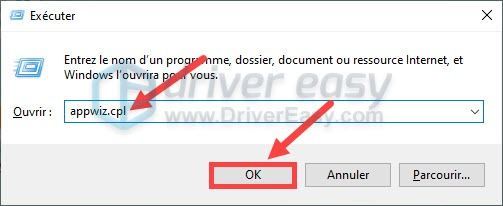
2) Στη λίστα προγραμμάτων, ελέγξτε αν έχετε εγκαταστήσει προγράμματα McAfee. Εάν ναι, κάντε κλικ σε αυτό και επιλέξτε Απεγκατάσταση/Τροποποίηση .
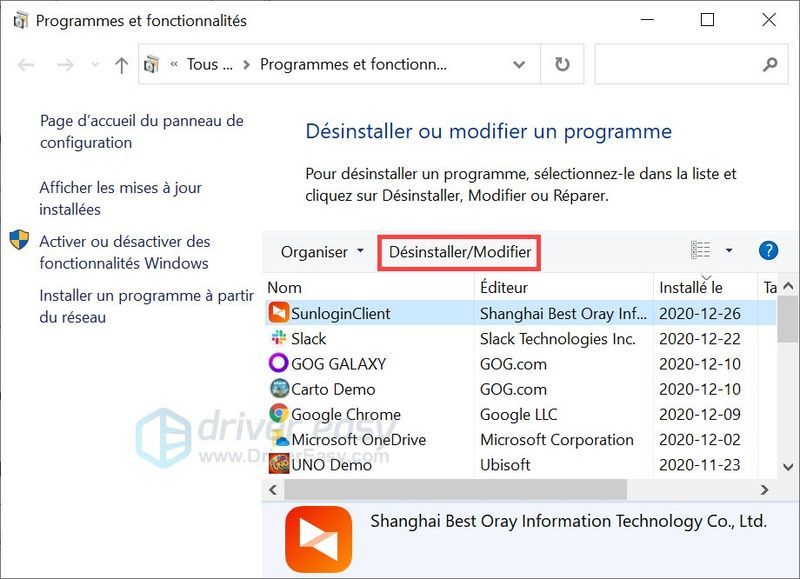
3) Αφού απεγκαταστήσετε το πρόγραμμα προστασίας από ιούς, ελέγξτε εάν το πρόβλημά σας έχει ήδη επιδιορθωθεί. Εάν το πρόβλημα παραμένει, μην ανησυχείτε, μπορείτε να δοκιμάσετε τις παρακάτω λύσεις.
Λύση 2: Εγκαταστήστε ξανά το πρόγραμμα οδήγησης του προσαρμογέα δικτύου
Εάν το πρόγραμμα οδήγησης της κάρτας δικτύου σας είναι παλιό ή κατεστραμμένο, μπορεί επίσης να δείτε αυτό το μήνυμα Η προεπιλεγμένη πύλη δεν είναι διαθέσιμη . και το δίκτυό σας δεν θα λειτουργεί κανονικά. Έτσι, μπορείτε να εγκαταστήσετε ξανά το πρόγραμμα οδήγησης δικτύου σύμφωνα με τις ακόλουθες οδηγίες.
1) Πατήστε ταυτόχρονα τα πλήκτρα Windows + R στο πληκτρολόγιό σας, εισάγετε devmgmt.msc και κάντε κλικ στο Εντάξει για να ανοίξετε τη Διαχείριση Συσκευών.
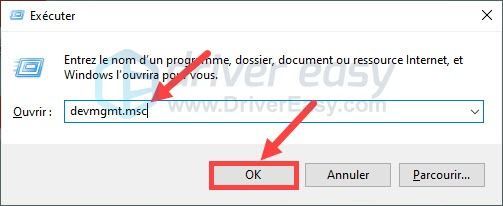
2) Κάντε διπλό κλικ στην κατηγορία Κάρτες δικτύου να το αναπτύξει και να κάνει α Κάντε κλικ σωστά στην κάρτα Ethernet σας και, στη συνέχεια, επιλέξτε Απεγκατάσταση συσκευής .
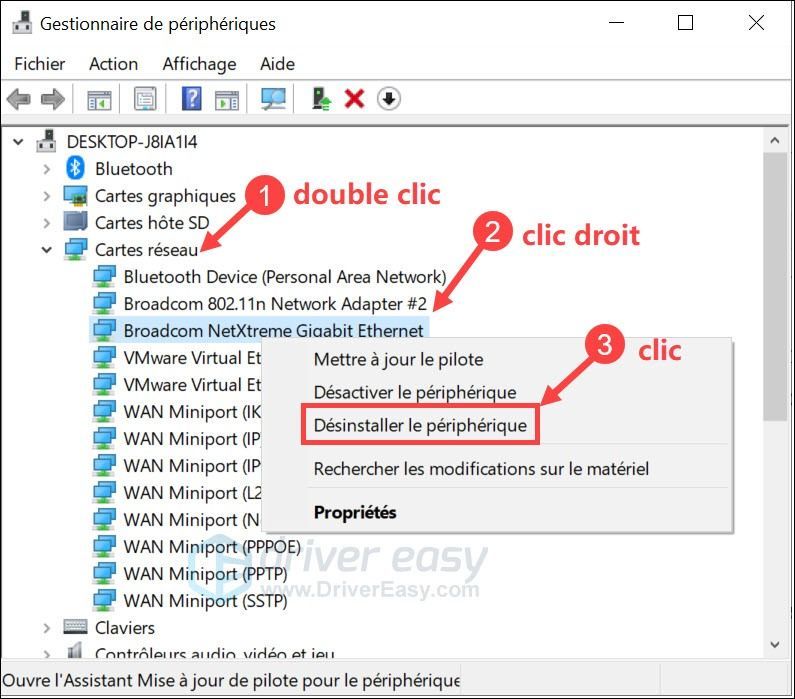
Εάν εμφανιστεί το παράθυρο επιβεβαίωσης, κάντε κλικ Απεγκατάσταση για να επικυρώσετε την επιλογή σας.
3) Κάντε επανεκκίνηση του υπολογιστή σας όταν ολοκληρωθεί η διαδικασία απεγκατάστασης, τα Windows θα αναζητήσουν αυτόματα και θα εγκαταστήσουν το πιο πρόσφατο πρόγραμμα οδήγησης Ethernet για εσάς.
4) Ελέγξτε εάν τώρα το σφάλμα επιλύθηκε με επιτυχία.
Λύση 3: Ενημερώστε το πρόγραμμα οδήγησης Ethernet
Εάν μετά την επανεγκατάσταση του προγράμματος οδήγησης δικτύου το πρόβλημα παραμένει, μπορείτε επίσης να ενημερώσετε μόνοι σας το πρόγραμμα οδήγησης της κάρτας δικτύου σας Driver Easy .
Driver Easy θα αναγνωρίσει το σύστημά σας και θα βρει αυτόματα τα πιο πρόσφατα σωστά προγράμματα οδήγησης για εσάς. Όλοι οι οδηγοί προέρχονται απευθείας από τον κατασκευαστή τους και είναι όλοι πιστοποιημένο και αξιόπιστο . Έτσι, δεν θα έχετε πλέον τον κίνδυνο να κατεβάσετε λάθος προγράμματα οδήγησης ή να κάνετε σφάλματα κατά την εγκατάσταση του προγράμματος οδήγησης.
Μπορείτε να ενημερώσετε τα προγράμματα οδήγησης εύκολα με το εκδοχή Ελεύθερος ή το εκδοχή Για από το Driver Easy. Αλλά με το έκδοση PRO , η ενημέρωση του προγράμματος οδήγησης διαρκεί μόνο 2 κλικ και θα πάρετε ένα πλήρης τεχνική υποστήριξη και ένα Εγγύηση επιστροφής χρημάτων 30 ημερών .
Εάν δεν μπορείτε να συνδεθείτε στο Διαδίκτυο, μπορείτε να χρησιμοποιήσετε το ανάλυση εκτός σύνδεσης Πρόγραμμα οδήγησης Εύκολη ενημέρωση του προγράμματος οδήγησης δικτύου σας.ένας) Κατεβάστε και εγκαθιστώ Driver Easy.
δύο) Τρέξιμο Driver Easy και κάντε κλικ στο κουμπί Αναλύστε τώρα . Το Driver Easy θα σαρώσει τον υπολογιστή σας και θα εντοπίσει όλα τα προβληματικά προγράμματα οδήγησης.
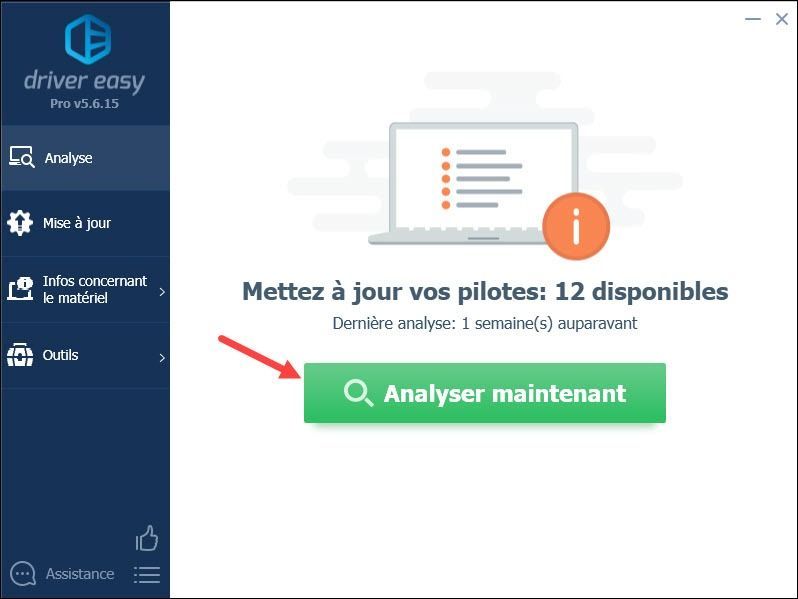
3) Με το ΔΩΡΕΑΝ έκδοση : Κάντε κλικ στο κουμπί Εκσυγχρονίζω δίπλα στη συσκευή δικτύου που έχετε αναφέρει για να κάνετε λήψη του πιο πρόσφατου προγράμματος οδήγησης και, στη συνέχεια, πρέπει να το εγκαταστήσετε με μη αυτόματο τρόπο.
Με το έκδοση PRO : απλά κάντε κλικ στο κουμπί Ενημέρωση όλων για να ενημερώσετε τυχόν κατεστραμμένα, παλιά ή λείπουν προγράμματα οδήγησης στον υπολογιστή σας. (Θα σας ζητηθεί να αναβαθμίσετε το Driver Easy όταν κάνετε κλικ Ενημέρωση όλων .)
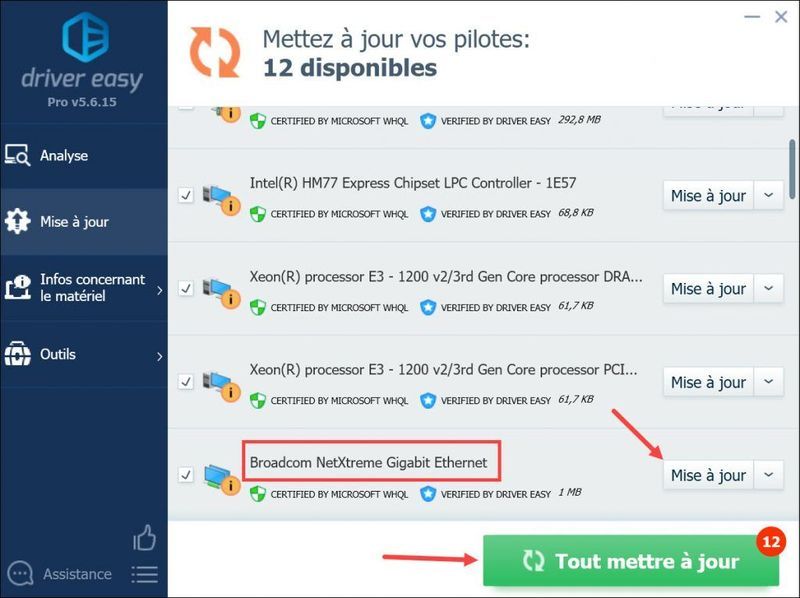
4) Μετά την ενημέρωση των προγραμμάτων οδήγησης, θυμηθείτε να επανεκκινήσετε τον υπολογιστή σας για να τεθούν σε ισχύ όλες οι αλλαγές. Στη συνέχεια, ελέγξτε εάν το πρόβλημά σας έχει επιδιορθωθεί.
Εάν αυτό το πρόβλημα επιμένει, μην πανικοβληθείτε! Μπορείτε να προχωρήσετε στην επόμενη λύση.
Λύση 4: Αλλάξτε τις επιλογές τροφοδοσίας
Σε ορισμένες περιπτώσεις, η αλλαγή των ρυθμίσεων τροφοδοσίας για τον ασύρματο προσαρμογέα σας βοηθά επίσης να διορθώσετε το σφάλμα Η προεπιλεγμένη πύλη δεν είναι διαθέσιμη . . Δοκιμάστε τις ακόλουθες λειτουργίες:
1) Πατήστε ταυτόχρονα τα πλήκτρα Windows + R στο πληκτρολόγιό σας, εισάγετε powercfg.cpl και κάντε κλικ στο Εντάξει για να ανοίξετε το παράθυρο Επιλογές ενέργειας.
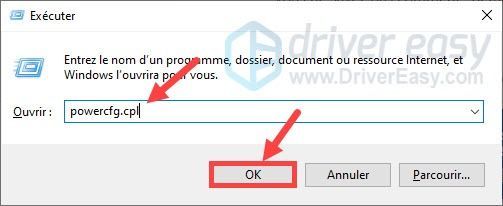
2) Κάντε κλικ Αλλαγή ρυθμίσεων λειτουργίας δίπλα στην τρέχουσα επιλεγμένη λειτουργία.
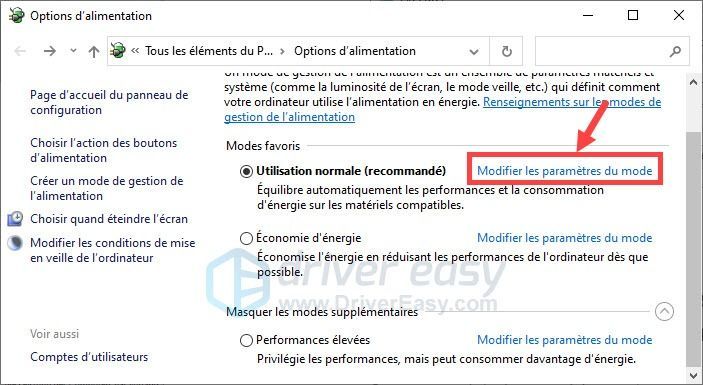
3) Κάντε κλικ Αλλαγή σύνθετων ρυθμίσεων ισχύος .
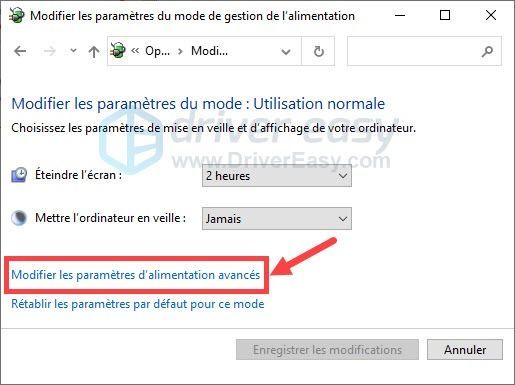
4) Κάντε διπλό κλικ Ρυθμίσεις ασύρματης κάρτας και διπλό κλικ Λειτουργία εξοικονόμησης ενέργειας για να τα αναπτύξετε και μετά κάντε κλικ Σύνθεση και επιλέξτε Μέγιστη απόδοση στην αναπτυσσόμενη λίστα. Στη συνέχεια κάντε κλικ Ισχύουν και επάνω Εντάξει .
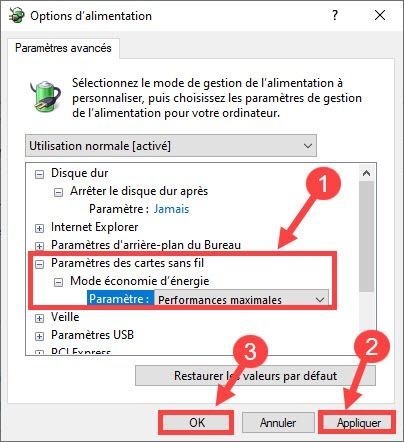
5) Ελέγξτε εάν τώρα το σφάλμα δεν υπάρχει πλέον.
Λύση 5: Αρχικοποιήστε το TCP/IP του υπολογιστή σας
Μπορείτε να χρησιμοποιήσετε το Γραμμή εντολών για να επαναφέρετε τις ρυθμίσεις TCP/IP και πιθανώς να διορθώσετε προβλήματα με την προεπιλεγμένη πύλη. Απλώς ακολουθήστε τα παρακάτω βήματα για να μάθετε πώς να το κάνετε.
1) Πατήστε ταυτόχρονα τα πλήκτρα Windows + R στο πληκτρολόγιό σας, εισάγετε cmd και κάντε κλικ στο Εντάξει για να ανοίξετε τη γραμμή εντολών.
2) Αντιγράψτε και επικολλήστε την εντολή netsh int επαναφορά ip στη γραμμή εντολών και πατήστε το πλήκτρο Είσοδος στο πληκτρολόγιό σας.
|_+_|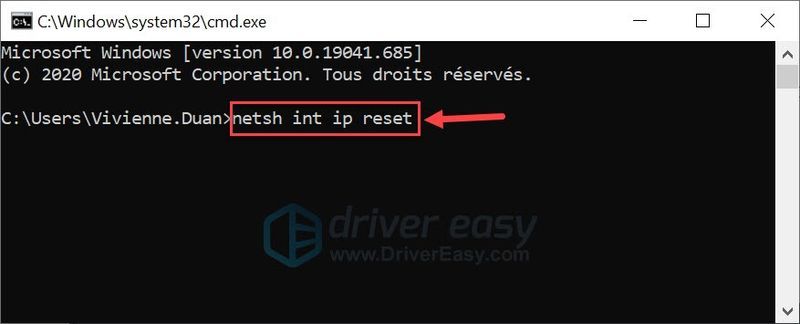
3) Κλείστε το παράθυρο και επανεκκινήστε τον υπολογιστή σας όταν ολοκληρωθεί η διαδικασία. Στη συνέχεια, ελέγξτε εάν το πρόβλημά σας λύθηκε με επιτυχία.
Ευχαριστούμε που παρακολουθήσατε το άρθρο μας και ελπίζουμε ειλικρινά οι λύσεις να είναι χρήσιμες για εσάς. Εάν έχετε οποιεσδήποτε ερωτήσεις ή προτάσεις, μη διστάσετε να αφήσετε τα σχόλιά σας στην παρακάτω ενότητα και θα επικοινωνήσουμε μαζί σας το συντομότερο δυνατό.

![[ΕΠΙΛΥΘΗΚΕ] Η σύνδεσή σας δεν είναι ιδιωτικό σφάλμα στα Windows 7/10/11](https://letmeknow.ch/img/knowledge/68/your-connection-is-not-private-error-windows-7-10-11.png)

![Σύνδεση εκτυπωτή HP σε φορητό υπολογιστή - EASY [ΝΕΟ]](https://letmeknow.ch/img/other/54/hp-drucker-mit-laptop-verbinden-einfach.jpg)


![[Λύθηκε] Slime Rancher 2 Crashing σε υπολογιστή | 7 καλύτερες λύσεις](https://letmeknow.ch/img/knowledge-base/85/solved-slime-rancher-2-crashing-on-pc-7-best-fixes-1.jpg)